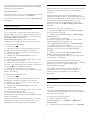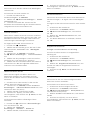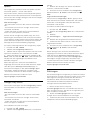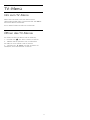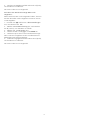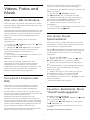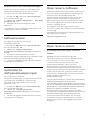Register your product and get support at
8601 series
www.philips.com/TVsupport
Benutzerhandbuch
55PUS8601

Inhalt
1 Neuheiten 4
1.1 Startseite und Kanäle 4
1.2 Apps und die Philips TV Collection 4
2 Konfigurieren 5
2.1 Lesen der Sicherheitshinweise 5
2.2 Standfuß und Wandmontage 5
2.3 Tipps zum Aufstellen 5
2.4 Netzkabel 5
2.5 Antennenkabel 6
2.6 Parabolantenne 6
2.7 Seitenlautsprecher 7
3 Fernbedienung 8
3.1 Die Tasten im Überblick 8
3.2 Fernbedienung, Zuweisen 9
3.3 Sprachsuche 9
3.4 Touchpad 10
3.5 Tastatur 10
3.6 Sensor der Fernbedienung 11
3.7 Batterien 11
3.8 Pflege 12
4 Ein- und Ausschalten 13
4.1 Einschalten oder Standby 13
4.2 Tasten am Fernseher 13
5 Programme 14
5.1 Satelliteninstallation 14
5.2 Antennen-/Kabelinstallation 17
5.3 Senderliste kopieren 19
5.4 Informationen zu Sendern 20
5.5 Filtern einer Senderliste 27
6 Anschließen von Geräten 28
6.1 Fragen zu Verbindungen 28
6.2 HDMI-Anschlüsse 28
6.3 Y Pb Pr – Component 30
6.4 Scart 30
6.5 Audioausgang – Optisch 30
6.6 CAM mit Smart Card – CI+ 31
6.7 Home Entertainment-System – HES 32
6.8 Smartphones und Tablets 33
6.9 Blu-ray Disc-Player 33
6.10 DVD-Player 33
6.11 Bluetooth – Lautsprecher und Gamepads 34
6.12 Kopfhörer 35
6.13 Spielekonsole 35
6.14 Gamepad 36
6.15 USB-Festplatte 36
6.16 USB-Tastatur 37
6.17 USB-Flashlaufwerk 38
6.18 Kamera 38
6.19 Camcorder 38
6.20 Computer 39
6.21 Kabellose Lautsprecherständer PTA860 39
7 Anschließen Ihres Android TV 41
7.1 Netzwerk und Internet 41
7.2 Google-Konto 44
7.3 Philips TV Collection-App 45
7.4 Android-Einstellungen 45
7.5 Startbildschirm 46
8 Apps 47
8.1 Informationen zu Apps 47
8.2 Google Play 47
8.3 Starten oder Beenden einer App 48
8.4 Sperren von Apps 49
8.5 Apps verwalten 50
8.6 Aufbewahrung 50
9 Internet 52
9.1 Starten des Internets 52
9.2 Optionen im Internet 52
10 TV-Menü 53
10.1 Info zum TV-Menü 53
10.2 Öffnen des TV-Menüs 53
11 Quellen 54
11.1 Wechseln zu einem Gerät 54
11.2 Optionen für einen TV-Eingang 54
11.3 Gerätename und -typ 54
11.4 Computer 55
12 Einstellungen 56
12.1 Häufige Einstellungen 56
12.2 Bild 56
12.3 Ton 62
12.4 Ambilight-Einstellungen 64
12.5 Energiespareinstellungen 67
12.6 Allgemeine Einstellungen 68
12.7 Uhr, Region und Sprache 71
12.8 Seh- und Hörhilfen 74
12.9 Kindersicherung 75
13 Videos, Fotos und Musik 77
13.1 Über eine USB-Verbindung 77
13.2 Von einem Computer oder NAS 77
13.3 Von einem Cloud-Speicherdienst 77
13.4 Favoriten, Beliebteste, Menü "Zuletzt
wiedergegeben" 77
13.5 Wiedergeben Ihrer Videos 78
13.6 Anzeigen Ihrer Fotos 78
13.7 Wiedergeben Ihrer Musik 78
14 TV-Guide 80
14.1 Was Sie benötigen 80
14.2 TV-Guide-Daten 80
14.3 Verwenden des TV-Guide 80
15 Aufnehmen und Pause TV 82
15.1 Aufnehmen 82
15.2 Pause TV 83
16 Smartphones und Tablets 85
16.1 Philips TV Remote App 85
16.2 Google Cast 85
16.3 AirPlay 85
16.4 MHL 85
17 Spiele 87
17.1 Was Sie benötigen 87
17.2 Spielen 87
18 Ambilight 88
18.1 Ambilight-Stil 88
18.2 Ambilight Aus 88
18.3 Ambilight-Einstellungen 89
18.4 Lounge-Beleuchtungsmodus 89
19 Top Picks 90
19.1 Informationen zu Top Picks 90
2

19.2 Jetzt auf Ihrem Fernseher 90
19.3 Sendung verpasst? 90
19.4 Video-on-Demand 91
20 Netflix 92
21 Multi View 93
21.1 Fernseher und Fernseher 93
21.2 Videotext und Fernsehen 93
21.3 HDMI und Fernseher 93
21.4 Nettv und TV 93
21.5 Nettv und HDMI 93
22 Software 95
22.1 Software aktualisieren 95
22.2 Softwareversion 96
22.3 Automatische Softwareaktualisierungen 96
22.4 Open-Source-Software 96
22.5 Open-Source-Lizenz 96
22.6 Meldungen 96
23 Technische Daten 98
23.1 Umweltschutz 98
23.2 Leistung 98
23.3 Betriebssystem 98
23.4 Empfang 98
23.5 Displaytyp 99
23.6 Bildschirmauflösung (Eingang) 99
23.7 Abmessungen und Gewichte 99
23.8 Anschlüsse 99
23.9 Ton 100
23.10 Multimedia 100
24 Hilfe und Support 101
24.1 Registrieren des Fernsehers 101
24.2 Verwenden der Hilfe 101
24.3 Fehlerbehebung 101
24.4 Online-Hilfe 104
24.5 Support und Reparatur 104
25 Sicherheit und Sorgfalt 105
25.1 Sicherheit 105
25.2 Pflege 106
25.3 Bildschirmpflege 106
26 Nutzungsbedingungen 107
26.1 Nutzungsbedingungen – Fernseher 107
26.2 Nutzungsbedingungen – Philips TV Collection
107
27 Copyright 109
27.1 MHL 109
27.2 HDMI 109
27.3 Dolby Digital Plus 109
27.4 DTS Premium Sound™ 109
27.5 Microsoft 109
27.6 WiFi Alliance 109
27.7 Kensington 109
27.8 Andere Marken 110
28 Haftungsausschluss bezüglich Diensten
und Software von Drittanbietern 111
Index 112
3

1
Neuheiten
1.1
Startseite und Kanäle
Neue Taste zum Aufrufen der Startseite
Drücken Sie auf Ihrer Fernbedienung HOME, um
den neuen Android-Startbildschirm aufzurufen. Von
hier aus können Sie entscheiden, was Sie sehen
möchten, indem Sie Unterhaltungsmöglichkeiten in
der App und im Live-TV durchsuchen. Ihre Startseite
verfügt über Sender, mit denen Sie tolle Inhalte aus
Ihren Lieblings-Apps entdecken können. Sie können
auch weitere Kanäle hinzufügen oder neue Apps
suchen, um noch mehr Inhalte zu nutzen.
Kanal "Play Next" (Als Nächstes wiedergeben)
Mit dem Kanal Play Next (Als Nächstes wiedergeben)
auf der Startseite wissen Sie immer, was Sie als
Nächstes sehen können. Setzen Sie die Wiedergabe
dort fort, wo Sie aufgehört haben, und erhalten Sie im
Kanal Play Next (Als Nächstes wiedergeben)
Benachrichtigungen, wenn neue Episoden verfügbar
sind. Wählen Sie einen Film oder eine
Fernsehsendung aus, und halten Sie die Taste
"Select" (Auswählen) gedrückt, um ihn bzw. sie direkt
zu Play Next (Als Nächstes wiedergeben)
hinzuzufügen.
Aufrufen der Einstellungen über die Startseite
Sie können das Menü "Alle Einstellungen" über das
Symbol in der oberen rechten Ecke aufrufen. Das
Menü "Häufige Einstellungen" und allgemeine
Menüoptionen finden Sie auch im Philips TV-Menü,
das Sie direkt über die Fernbedienung aufrufen
können.
Systemleiste auf dem Startbildschirm
Die Systemleiste oben im Startbildschirm enthält
folgende Funktionen.
- Suchtaste: Starten der Google-Suche per Sprach-
oder Texteingabe.
- Eingangsquelle: Öffnen der Liste der
Eingangsquellen und Wechseln zu einem der
verbundenen Geräte.
- Benachrichtigungen: Stellt Ihnen Nachrichten zu
Ihrem Smart TV-System bereit.
- Einstellungen: Aufrufen des Einstellungsmenüs
und Anpassen der Fernsehereinstellungen.
- Uhr: Anzeige der Systemuhr.
1.2
Apps und die Philips TV
Collection
Lieblings-Apps in der ersten Zeile
Weitere Apps finden Sie auf der Seite "Apps", die Sie
öffnen können, indem Sie am linken Ende der Zeile
"Lieblings-Apps" auf das Symbol "Apps" klicken. Auf
der Seite "Apps" können Sie auch weitere Apps als
Favoriten hinzufügen.
Philips TV Collection
Alle Premium-Apps sind in der Philips TV Collection-
App verfügbar. Starten Sie sie über das Banner in der
Zeile "Lieblings-Apps". Die Philips TV Collection
enthält auch Empfehlungen für neue Apps und vieles
mehr.
4

2
Konfigurieren
2.1
Lesen der
Sicherheitshinweise
Lesen Sie die Sicherheitshinweise, bevor Sie den
Fernseher zum ersten Mal verwenden.
Weitere Informationen erhalten Sie, indem Sie
unter Hilfe die Option Suchbegriffe auswählen
und Sicherheitshinweise aufrufen.
2.2
Standfuß und Wandmontage
Standfuß
Die Montageanweisungen für den Standfuß finden
Sie in der mitgelieferten Kurzanleitung. Falls diese
Anleitung abhanden gekommen ist, können Sie sie
unter www.philips.com herunterladen.
Geben Sie zum Herunterladen der
Schnellstartanleitung die Modellnummer des
Fernsehers in das Suchfeld ein.
Wandmontage
Vorsicht
Die Wandmontage des Fernsehers erfordert
Fachkenntnisse und sollte nur von qualifiziertem
Personal durchgeführt werden. Bei der Wandmontage
des Fernsehers sollten die dem Gewicht des Geräts
entsprechenden Sicherheitsstandards beachtet
werden. Lesen Sie zudem die Sicherheitshinweise,
bevor Sie den Fernseher aufstellen.
TP Vision Europe B.V. übernimmt keine Haftung für
eine unsachgemäße Montage oder aus der Montage
resultierende Unfälle oder Verletzungen.
Ihr Gerät kann mit einer VESA-kompatiblen
Wandhalterung verwendet werden (separat
erhältlich).
Nutzen Sie beim Erwerb der Wandhalterung den
folgenden VESA-Code. . .
• 55PUS8601
VESA MIS-F 200x200, M6
• 65PUS8601
VESA MIS-F 200x200, M6
Vorbereitung
Entfernen Sie zunächst die vier Kunststoff-
Schraubkappen von den Gewindebuchsen auf der
Rückseite des Fernsehers.
Stellen Sie sicher, dass die Metallschrauben zum
Montieren des Fernsehers an der VESA-kompatiblen
Halterung etwa 10 mm in die Gewindebuchsen des
Fernsehers eingedreht werden können.
2.3
Tipps zum Aufstellen
• Stellen Sie den Fernseher so auf, dass kein direktes
Licht auf den Bildschirm fällt.
• Stellen Sie den Fernseher bis zu 15 cm von der
Wand entfernt auf.
• Der ideale Abstand zum Fernseher beträgt das
Dreifache der Bildschirmdiagonale. Im Sitzen sollten
Ihre Augen auf derselben Höhe sein wie die Mitte des
Bildschirms.
15
cm
2.4
Netzkabel
• Schließen Sie das Netzkabel an den Anschluss
POWER auf der Rückseite des Fernsehers an.
• Stellen Sie sicher, dass das Netzkabel fest in den
Anschluss gesteckt ist.
• Achten Sie darauf, dass der Netzstecker in der
Steckdose jederzeit zugänglich ist.
• Um das Stromkabel vom Netzanschluss zu trennen,
ziehen Sie niemals am Kabel, sondern immer am
5

Stecker.
Dieser Fernseher verbraucht im Standby-Betrieb sehr
wenig Strom. Ziehen Sie dennoch den Netzstecker ab,
wenn Sie den Fernseher über einen längeren
Zeitraum nicht verwenden, um Strom zu sparen.
2.5
Antennenkabel
Stecken Sie den Antennenstecker fest in die
Antennenbuchse auf der Rückseite des Fernsehers.
Sie können Ihre eigene Antenne anschließen oder
eine Verbindung zu einem Antennensignal von einem
Antennenverteilersystem herstellen. Verwenden Sie
ein HF-Koaxialkabel (75 Ohm) mit IEC-Stecker.
Verwenden Sie diese Antennenverbindung für DVB-
T- und DVB-C-Eingangssignale.
2.6
Parabolantenne
Expertenhilfe
Bei der Installation einer Parabolantenne sollten Sie
die Hilfe eines Experten in Anspruch nehmen. Eine
bestehende, aber unbekannte Einrichtung oder lokale
Bedingungen für den Satellitenempfang können die
Einrichtung Ihres Satellitensystems erschweren. Eine
falsche Installation kann zu elektrischen Schäden am
Fernseher führen.
Warnung
Wenn Sie über eine Parabolantenne mit Universal-
LNB verfügen, verwenden Sie keine
Koaxial-Kabelsplitter, es sei denn, Sie nutzen ein
Unicable-System.
Ein Tuner
Um einen Satellitensender anzusehen und einen
anderen Sender gleichzeitig aufzunehmen, benötigen
Sie zwei identische Kabel, die von der
Parabolantenne zum Fernseher verlaufen. Wenn Sie
nur ein Kabel haben, können Sie nur den Sender
aufnehmen, den Sie gerade ansehen.
Schließen Sie das Kabel Ihrer Parabolantenne direkt
an den SAT 1-Anschluss an. Verwenden Sie ein
Koaxialkabel, das sich zum Anschluss einer
Parabolantenne eignet. Stellen Sie vor der Installation
sicher, dass die Parabolantenne korrekt ausgerichtet
ist.
Wählen Sie während der Satelliteninstallation Ein
Tuner aus.
6

Zwei Tuner
Um einen Satellitensender anzusehen und einen
anderen Sender gleichzeitig aufzunehmen, benötigen
Sie zwei identische Kabel, die von der
Parabolantenne zum Fernseher verlaufen.
Schließen Sie das erste Kabel der Parabolantenne
direkt an den SAT 1-Anschluss an und das zweite
Kabel an SAT 2. Verwenden Sie ein Koaxialkabel, das
sich zum Anschluss einer Parabolantenne eignet.
Stellen Sie vor der Installation sicher, dass die
Parabolantenne korrekt ausgerichtet ist.
Wählen Sie während der Satelliteninstallation Zwei
Tuner aus.
Unicable oder MDU
Wenn Sie ein Unicable-System verwenden, schließen
Sie das Kabel an den SAT 1-Anschluss an.
Verwenden Sie ein Koaxialkabel, das sich zum
Anschluss einer Parabolantenne eignet, und
verwenden Sie nur mit Unicable kompatible
Kabelsplitter. Stellen Sie vor der Installation sicher,
dass die Parabolantenne korrekt ausgerichtet ist.
Wählen Sie während der Satelliteninstallation Zwei
Tuner und später Unicable aus.
2.7
Seitenlautsprecher
Verbinden der Seitenlautsprecher
Der Fernseher wird mit zwei abnehmbaren
Seitenlautsprechern geliefert. Diese beiden
Lautsprecher sind separat verpackt.
Bringen Sie die Seitenlautsprecher an, und schließen
Sie diese am Fernseher an. Ohne diese Lautsprecher
ist der Fernseherton unvollständig
So bringen Sie die Seitenlautsprecher an:
1 - Halten Sie den schmalen Lautsprecher so, dass
das kurze Anschlusskabel unten ist, und bringen Sie
ihn an die Seite des Fernsehbildschirms. Die im
Lautsprecher integrierten Magnete ziehen den
Lautsprecher an den Bildschirm heran und halten ihn
dort fest. Sie können den Lautsprecher etwas nach
oben oder unten schieben, bis sich die Oberkante auf
gleicher Höhe mit dem Fernsehbildschirm befindet.
Der Lautsprechergrill sollte nach vorn zeigen.
2 - Verbinden Sie das kurze Kabel mit dem Anschluss
mit der Kennzeichnung an den beiden unteren
Ecken des Fernsehbildschirms.
3 - Bringen Sie den anderen Lautsprecher auf die
gleiche Weise an.
Um die Verbindung zu trennen, ziehen Sie einfach die
Stecker heraus.
Lautsprecherständer PTA860
Mit den abnehmbaren kabellosen
Lautsprecherständern PTA860 von Philips* können
Sie die Seitenlautsprecher etwas weiter vom
Fernsehbildschirm entfernt aufstellen. Dadurch
erhalten Sie einen besseren Raumklang sowie ein
verbessertes Fernseherlebnis auf dem großen
Bildschirm.
* Der PTA860 ist separat erhältlich.
7

3
Fernbedienung
3.1
Die Tasten im Überblick
Oben
1 - Standby-Taste/Ein-/Ausschalter
Einschalten des Fernsehers oder Umschalten in den
Standby-Modus.
2 - AMBILIGHT
Ein- oder Ausschalten von Ambilight oder Einschalten
von Ambilight aus dem Standby-Modus.
3 - TV GUIDE
Öffnen oder Schließen des TV-Guides.
4 - SOURCES
Öffnen oder Schließen des Quellenmenüs.
5 - TV-Menü
Öffnen des TV-Menüs mit typischen TV-Funktionen.
6. VOICE-Mikrofon
7 -
Direktes Öffnen der Netflix-App (falls verfügbar).
während der Fernseher eingeschaltet ist oder sich im
Standby-Modus befindet.
8 - SETTINGS
Öffnen des Menüs "Häufige Einstellungen".
9 - TOP PICKS
Öffnen des Menüs für empfohlene Programme, Video
on Demand (Leihvideos) oder Online-TV (Catch Up
TV). Sofern verfügbar.
10 - VOICE
Beginnen der Sprachsuche.
11 - EXIT
Umschalten zur Wiedergabe des Fernsehprogramms.
Beenden einer interaktiven Fernsehanwendung (wie
HbbTV).
Mitte
1 - INFO
Öffnen bzw. Schließen der Programminformationen.
2 - Touchpad / Navigationstasten
Navigieren nach oben, unten, rechts und links.
Blättern durch eine Liste.
3 - BACK
Umschalten zum zuletzt ausgewählten Sender.
Verlassen eines Menüs, ohne eine Änderung der
Einstellungen vorzunehmen.
Umschalten zur vorherigen App/Internetseite.
4 - Farbtasten
Direktwahl von Optionen. Blaue Taste zum Öffnen
der Hilfe.
5 - Lautstärke
Einstellen der Lautstärke.
6 - Stummschalten
Aus-/Einschalten des Tons.
7 - OPTIONS
Öffnen bzw. Schließen des Optionsmenüs.
8 - OK-Taste
Bestätigen einer Auswahl oder Einstellung. Öffnen der
Senderliste beim Fernsehen.
9 - HOME
Öffnen bzw. Schließen des Home-Menüs.
10 - Sender
Wechseln zum vorherigen oder nächsten Sender in
der Senderliste. Öffnen der nächsten oder vorherigen
Seite im Text (Videotext). Starten des nächsten oder
vorherigen Kapitels auf einer Disc.
11 - Multi View
Öffnen eines kleinen Bildschirms innerhalb des
großen Bildschirms.
8

Unten
1 - Zifferntasten
Direktes Auswählen eines Senders.
2 - SUBTITLE
Einschalten, Ausschalten oder automatisches
Anzeigen der Untertitel.
3 - Wiedergabe und Aufnahme
• Wiedergabe , zum Starten der Wiedergabe.
• Pause , zum Unterbrechen der Wiedergabe
• Stopp , zum Stoppen der Wiedergabe
• Rücklauf, zum Aktivieren des Rücklaufs
• Schnellvorlauf , zum Aktivieren des Vorlaufs
• Aufnahme , zum Starten einer Aufnahme
4 - TEXT
Einschalten von Text/Videotext.
3.2
Fernbedienung, Zuweisen
Diese Fernbedienung überträgt Befehle über
Bluetooth an den Fernseher. Im Gegensatz zu
Fernbedienungen mit Infrarotsignalen müssen Sie die
Fernbedienung nicht auf den Fernseher richten.
Damit die Fernbedienung mit dem Fernseher
kommunizieren kann, müssen der Fernseher und die
Fernbedienung einander zugewiesen (gekoppelt)
werden. Danach können Sie die Fernbedienung nicht
mehr zur Steuerung eines anderen Fernsehers
verwenden.
Koppelung
Während der Erstinstallation des Fernsehers wurden
Sie dazu aufgefordert, die Taste OK zu drücken. Durch
diesen Vorgang wurde die Zuweisung
durchgeführt. Wenn der Fernseher nicht auf einen
Tastendruck auf der Fernbedienung reagiert, ist die
Zuweisung fehlgeschlagen.
Erneutes Zuweisen
Wenn die Zuweisung der Fernbedienung
unterbrochen wurde, können Sie den Fernseher
erneut der Fernbedienung zuweisen.
So starten Sie die Kopplung:
1 - Halten Sie auf der Rückseite des Fernsehers
(wenn Sie vor dem Fernseher stehen auf der rechten
Seite) die Joystick-Taste 3 Sekunden lang
gedrückt. Eine Meldung zeigt an, dass der Fernseher
für die Zuweisung bereit ist.
2 - Drücken Sie die Farbtasten (rot) und
(blau) 1 Sekunde lang gleichzeitig. Wenn die
Kopplung erfolgreich war, wird eine Meldung
angezeigt.
Beim Ausschalten des Fernsehers wird die Zuweisung
gespeichert.
Dieser Fernseher kann mit nur einer Fernbedienung
gekoppelt werden. Um die Fernbedienung von
diesem Fernseher zu entkoppeln, müssen Sie sie mit
einem anderen Fernseher koppeln.
3.3
Sprachsuche
Sie können durch Verwendung Ihrer Stimme ganz
einfach nach Videos, Musik oder Sonstigem im
Internet suchen. Sie können in das Mikrofon der
Fernbedienung sprechen. Alternativ können Sie auch
über die Fernbedienungstastatur Text eingeben.
So verwenden Sie die Sprachsteuerung:
1 - Drücken Sie VOICE. Die blaue Anzeige auf der
Fernbedienung leuchtet auf, und das Suchfeld wird
angezeigt. Solange das Symbol rot auf dem
Bildschirm angezeigt wird, ist das Mikrofon aktiviert.
2 - Sprechen Sie das, wonach Sie suchen, deutlich
aus. Sie können 10 Sekunden lang sprechen, bevor
sich das Mikrofon ausschaltet. Es kann einige Zeit
dauern, bis die Ergebnisse angezeigt werden.
3 - In der Liste mit den Suchergebnissen können Sie
das gewünschte Element auswählen.
4 - Drücken Sie BACK, um ggf. die
Suchergebnisse zu schließen.
So verwenden Sie die Fernbedienungstastatur zur
Suche:
1 - Wählen Sie VOICE, um das Suchfeld zu
öffnen.
2 - Drücken Sie (nach rechts), um das Textfeld zu
markieren.
3 - Drehen Sie die Fernbedienungstastatur nach
oben, und geben Sie das Gesuchte ein.
4 - Drücken Sie BACK, um die Bildschirmtastatur
auszublenden.
5 - In der Liste mit den Suchergebnissen können Sie
das gewünschte Element auswählen.
6 - Drücken Sie BACK, um ggf. die
Suchergebnisse zu schließen.
Siehe auch: www.support.google.com/androidtv
Spracheinstellungen
Sie können die Sprache einstellen, die Sie für die
9

Sprachfunktion verwenden möchten.
So stellen Sie die Sprache für die Sprachsuche ein:
1 - Drücken Sie , wählen Sie Alle Einstellungen
aus, und drücken Sie OK.
2 - Wählen Sie Android-Einstellungen aus, und
drücken Sie OK.
3 - Wählen Sie Einstellungen > Sprache aus,
und drücken Sie OK.
4 - Wählen Sie die gewünschte Sprache aus, und
drücken Sie OK.
5 - Drücken Sie BACK, um einen Schritt
zurückzugehen, oder drücken Sie EXIT, um das
Menü zu schließen.
3.4
Touchpad
Der diamantenförmige Bereich der Navigationstasten
auf der Fernbedienung – die Tasten für nach oben,
unten, links und rechts – ist zudem ein kleines
Touchpad. Sie können dieses Touchpad auch dazu
verwenden, durch lange Listen zu blättern oder
schrittweise durch eine Liste zu gehen.
So verwenden Sie das Touchpad:
1 - Öffnen Sie ein beliebiges TV-Menü mit einer Liste,
z. B. das Home-Menü oder die Kanalliste.
2 - Wischen Sie mit dem Daumen über das
Touchpad und in diejenige Richtung, in welcher die
Liste durchlaufen werden soll. Nach oben oder unten,
oder von links nach rechts. Wenn Sie über das
Touchpad wischen, bewegt sich die Markierung um
1 Schritt. Wenn Sie über das Touchpad wischen und
dann den Daumen an einer Stelle halten (kein
Drücken erforderlich), bewegt sich die Markierung
solange durch die Liste, bis Sie den Daumen vom
Touchpad nehmen.
Nehmen Sie sich etwas Zeit, die Wisch- bzw. Wisch-
und Halte-Geste zu erlernen. Beim Durchgehen
langer Listen ist sie überaus hilfreich.
Sie können das Touchpad nicht ausschalten.
3.5
Tastatur
Überblick
QWERTY und AZERTY
Überblick über eine QWERTY-/AZERTY-Tastatur.*
1 - AZERTY-Zeichen
Zeichenposition, wenn das AZERTY-Tastaturlayout
aktiviert ist.
2 - Umschalttaste
Eingeben von Großbuchstaben.
3 - Fn-Taste
Eingeben von Zahlen oder Satzzeichen.
4 - Leertaste
5 - Navigation und OK
6 - Teilen
Teilen im Internet, was Sie sich derzeit ansehen.
* Je nach Region verfügt Ihre Fernbedienung über
eine QWERTY-/AZERTY- oder eine
QWERTY-/Kyrillische Tastatur.
QWERTY und Kyrillisch
Überblick über eine QWERTY-/Kyrillische Tastatur.*
1 - Kyrillische Zeichen
Verfügbare Zeichen, wenn die kyrillische Tastatur
aktiviert wurde.
2 - Wechseln der kyrillischen Tastatur
Wechseln der Tastatur zu kyrillischen Zeichen oder
QWERTY.
3 - Umschalttaste
Eingeben von Großbuchstaben.
4 - Fn-Taste
Eingeben von Zahlen oder Satzzeichen.
5. Leertaste
6 - Teilen
Teilen im Internet, was Sie sich derzeit ansehen.
7 - Navigation und OK
* Je nach Region verfügt Ihre Fernbedienung über
eine QWERTY-/AZERTY- oder eine
QWERTY-/Kyrillische Tastatur.
10

Schreiben von Text
Mit der Tastatur auf der Rückseite der Fernbedienung
können Sie in den Textfeldern auf dem Bildschirm
Text eingeben.
So schreiben Sie Text:
1 - Wählen Sie ein Textfeld aus, falls es noch nicht
ausgewählt ist.
2 - Drehen Sie die Fernbedienungstastatur so, dass
die Tastatur nach oben zeigt, um die Tastaturtasten
zu aktivieren. Halten Sie die Fernbedienung in beiden
Händen, und geben Sie Text mit beiden Daumen ein.
3 - Um die Bildschirmtastatur auszublenden, drücken
Sie BACK.
Drücken Sie OK, um den Text zu bestätigen.
Bildschirmtastatur
Wenn Sie die Bildschirmtastatur zur Eingabe von Text
verwenden, können Sie die Tastaturanordnung auf
eine Anordnung konfigurieren, die Sie gewöhnt sind.
So öffnen Sie diese Einstellungen:
Drücken Sie HOME, wählen Sie Alle
Einstellungen aus, und drücken Sie OK.
5 - Wählen Sie Android-Einstellungen aus, und
drücken Sie OK.
6 - Wählen Sie Einstellungen > Tastatur aus,
und drücken Sie OK.
7 - Wählen Sie Konfigurieren > Sprache aus, und
drücken Sie OK. Sie können die Sprache Ihrer
Tastaturanordnung hier einstellen.
8 - Drücken Sie BACK, um das Menü zu
schließen und einen Schritt zurückzugehen.
• Beim Bedienen des Fernsehers mit der
Fernbedienung sollte die Entfernung weniger als 5 m
betragen.
• Wenn Sie die Fernbedienungstastatur verwenden,
sollten Sie die Fernbedienung am besten in einem
Winkel von weniger als 50 Grad halten.
• Blockieren Sie nicht die Infrarotstrahlen der
Fernbedienung.
QWERTY-, AZERTY- und kyrillische
Tastatur
Das Standardlayout der Fernbedienungstastatur ist
QWERTY.
AZERTY-Tastatur
Je nach Ihrer Region kann die
Fernbedienungstastatur auf das AZERTY-Layout
eingestellt werden. Die AZERTY-Zeichen sind in der
oberen rechten Ecke der entsprechenden Tasten
abgebildet.
So stellen Sie das Tastaturlayout auf AZERTY ein:
1 - Drücken Sie , wählen Sie Alle Einstellungen
aus, und drücken Sie OK.
2 - Wählen Sie Region und Sprache aus, und
drücken Sie (rechts), um das Menü zu öffnen.
3 - Wählen Sie Fernbedienungstastatur, und drücken
Sie OK.
4 - Wählen Sie AZERTY oder QWERTY, und
drücken Sie OK.
5 - Drücken Sie gegebenenfalls mehrmals (links),
um das Menü zu schließen.
Kyrillische Tastatur
Je nach Ihrer Region können Sie auf der
Fernbedienungstastatur zu kyrillischen Buchstaben
wechseln.
Die kyrillischen Buchstaben sind in der oberen
rechten Ecke der Tastaturtasten abgebildet.
So geben Sie kyrillische Buchstaben ein:
1 - Drücken Sie auf der Fernbedienung .
2 - Drücken Sie erneut , um wieder zur QWERTY-
Eingabe zu wechseln.
3.6
Sensor der Fernbedienung
Die Fernbedienung des Fernsehers nutzt Bluetooth
zur Übertragung von Befehlen an den Fernseher. Mit
Bluetooth ist es nicht mehr nötig, die Fernbedienung
auf den Fernseher zu richten.
Der Fernseher kann jedoch auch Befehle von einer
Fernbedienung empfangen, die Infrarot (IR) zur
Befehlsübertragung verwendet. Achten Sie bei der
Verwendung einer derartigen Fernbedienung darauf,
dass die Fernbedienung stets auf den Infrarotsensor
an der Vorderseite des Fernsehers gerichtet ist.
3.7
Batterien
Bei niedrigem Ladestand der
Fernbedienungsbatterien wird eine Meldung auf dem
Fernseher angezeigt.
Um die Batterien auszutauschen, öffnen Sie das
Batteriefach an der Tastaturseite der Fernbedienung.
1 - Drücken Sie die rechteckige Entriegelungstaste
mit einer kleinen Münze oder einem anderen kleinen,
stumpfen Gegenstand, um die Batterieabdeckung zu
öffnen.
2 - Schieben Sie den Akku in Richtung der
Metallfeder, und ziehen Sie die andere Seite des
Akkus heraus.
3 - Tauschen Sie die alten Batterien durch zwei
Alkalibatterien des Typs AA, LR6, 1,5 V aus.
Vergewissern Sie sich, dass die Polungen + und - der
Batterien richtig ausgerichtet sind.
4 - Setzen Sie die Batterieabdeckung wieder auf, und
11

drücken Sie sie nach unten, bis sie hörbar einrastet.
Entnehmen Sie die Batterien, wenn Sie die
Fernbedienung über einen längeren Zeitraum nicht
verwenden.
Entsorgen Sie alte Batterien sicher entsprechend der
für das Nutzungsende geltenden Anweisungen.
Wählen Sie zur Anzeige weiterer Informationen in
der Hilfe das Feld Suchbegriffe, und suchen Sie
nach Nutzungsende.
3.8
Pflege
Die Fernbedienung wurde mit einer kratzfesten
Beschichtung behandelt.
Reinigen Sie die Fernbedienung mit einem weichen,
feuchten Tuch. Verwenden Sie dabei keine
Substanzen wie Alkohol, Chemikalien oder
Haushaltsreiniger.
12

4
Ein- und
Ausschalten
4.1
Einschalten oder Standby
Vergewissern Sie sich, dass der Fernseher an die
Stromversorgung angeschlossen ist. Schließen Sie das
im Lieferumfang enthaltene Netzkabel an den AC-
Eingang auf der Rückseite des Fernsehers an. Die
Anzeige am unteren Rand des Fernsehers leuchtet
auf.
Einschalten
Drücken Sie auf der Fernbedienung die Taste , um
den Fernseher einzuschalten. Alternativ können Sie
auch die Taste HOME drücken. Sie können auch
die kleine Joystick-Taste auf der Rückseite des
Fernsehers drücken, um den Fernseher einzuschalten,
wenn Sie die Fernbedienung nicht finden können
oder die Batterien leer sind.
Umschalten in den Standby-Modus
Drücken Sie zum Umschalten in den Standby-
Modus auf der Fernbedienung. Sie können dazu
auch die kleine Joystick-Taste auf der Rückseite des
Fernsehers drücken.
Im Standby-Modus ist der Fernseher weiterhin an die
Stromversorgung angeschlossen, verbraucht jedoch
nur sehr wenig Energie.
Um den Fernseher vollständig auszuschalten, ziehen
Sie den Netzstecker heraus.
Ziehen Sie dazu niemals am Kabel, sondern immer
am Stecker. Stellen Sie sicher, dass der Zugang zum
Netzstecker, Netzkabel und zur Steckdose jederzeit
frei ist.
4.2
Tasten am Fernseher
Wenn Sie Ihre Fernbedienung verloren haben oder
die Batterien leer sind, können Sie dennoch einige
grundlegende Funktionen des Fernsehers nutzen.
So öffnen Sie das Basismenü:
1 - Drücken Sie bei eingeschaltetem Fernseher die
Joystick-Taste auf der Rückseite des Fernsehers, um
das Basismenü aufzurufen.
2 - Drücken Sie nach links oder rechts, um
Lautstärke, Sender oder Quellen
auszuwählen. Wählen Sie Demo, um einen Demo-
Film zu starten.
3 - Drücken Sie nach oben oder unten, um die
Lautstärke einzustellen oder zum nächsten oder
vorangehenden Sender zu schalten. Wenn Sie nach
oben oder unten drücken, können Sie durch die Liste
der Quellen navigieren, darunter die Tuner-Auswahl.
Drücken Sie die Joystick-Taste, um den Demo-Film
zu starten.
4 - Das Menü wird automatisch ausgeblendet.
Um den Fernseher aus dem Standby-Modus
einzuschalten, wählen Sie aus, und drücken Sie die
Joystick-Taste.
13

5
Programme
5.1
Satelliteninstallation
Informationen zum Installieren von
Satelliten
Bis zu vier Satelliten
Sie können auf diesem Fernseher bis zu vier Satelliten
(4 LNBs) installieren. Wählen Sie die genaue Anzahl
der zu installierenden Satelliten bei Beginn der
Installation aus. Dies beschleunigt die Installation.
Unicable
Sie können ein Unicable-System verwenden, um die
Parabolantenne mit dem Fernseher zu verbinden. Sie
können zu Beginn der Installation Unicable für 1 oder
für 2 Satelliten auswählen.
Starten der Installation
Stellen Sie vor Beginn der Installation sicher, dass die
Parabolantenne ordnungsgemäß angeschlossen und
ausgerichtet ist.
So starten Sie die Satelliteninstallation:
1 - Drücken Sie , wählen Sie Alle Einstellungen
aus, und drücken Sie OK.
2 - Wählen Sie Sender > Satelliteninstallation
aus. Geben Sie Ihren PIN-Code ein, falls erforderlich.
3 - Wählen Sie Nach Satellit suchen aus.
4 - Wählen Sie Suchen aus. Der Fernseher sucht
nach Satelliten.
5 - Wählen Sie Konfigurieren aus. Der Fernseher
zeigt die aktuelle Installationseinstellung an.
Wenn Sie diese Einstellung ändern möchten, wählen
Sie Einstellungen.
Wenn Sie die Einstellung nicht ändern möchten,
wählen Sie Suchen. Fahren Sie mit Schritt 7 fort.
6 - Wählen Sie im Installationssystem die Anzahl der
zu installierenden Satelliten oder eines der Unicable-
Systeme aus. Wenn Sie sich für Unicable
entscheiden, können Sie die Benutzerbandnummern
auswählen und für jeden Tuner die
Benutzerbandfrequenzen eingeben. Sie finden das
Nutzerband im Unicable-Router. In einigen Ländern
können Sie unter Weitere Einstellungen einige
Experteneinstellungen für die einzelnen LNBs
anpassen.
7 - Der Fernseher sucht nach innerhalb der
Ausrichtung Ihrer Parabolantenne verfügbaren
Satelliten. Dies kann einige Minuten in Anspruch
nehmen. Wenn ein Satellit gefunden wurde, werden
sein Name und die Empfangsstärke auf dem
Bildschirm angezeigt.
8 - Wenn der Fernseher die gewünschten Satelliten
gefunden hat, wählen Sie Installieren aus.
9 - Wenn ein Satellit Senderpakete anbietet, zeigt
der Fernseher die verfügbaren Pakete für diesen
Satelliten an. Wählen Sie das benötigte Paket aus.
10 - Um die Satellitenkonfiguration sowie die
installierten Fernseh- und Radiosender zu speichern,
wählen Sie Fertig aus.
Einstellungen für die
Satelliteninstallation
Die Einstellungen für die Satelliteninstallation sind je
nach Land voreingestellt. Diese Einstellungen
bestimmen, wie der Fernseher Satelliten und Sender
sucht und installiert. Sie können diese Einstellungen
jederzeit ändern.
So ändern Sie die Einstellungen für die
Satelliteninstallation:
1 - Starten Sie die Satelliteninstallation.
2 - Wählen Sie auf dem Bildschirm, auf dem Sie nach
Satelliten suchen können, Einstellungen aus, und
drücken Sie OK.
3 - Wählen Sie die Anzahl der zu installierenden
Satelliten oder eines der Unicable-Systeme aus.
Wenn Sie sich für Unicable entscheiden, können Sie
die Benutzerbandnummern auswählen und für jeden
Tuner die Benutzerbandfrequenzen eingeben.
4 - Wenn Sie fertig sind, wählen Sie Weiter aus, und
drücken Sie OK.
5 - Drücken Sie im Menü "Einstellungen" auf OK, um
zum Bildschirm zurückzukehren und nach Satelliten
zu suchen.
Transponder zur Zielsuche und LNB
In einigen Ländern können Sie für Transponder zur
Zielsuche und die einzelnen LNBs spezielle
Experteneinstellungen vornehmen. Verwenden oder
ändern Sie diese Einstellungen nur, wenn die normale
Einrichtung fehlschlägt. Wenn Sie über keine
standardmäßige Satelliten-Ausrüstung verfügen,
können Sie diese Einstellungen verwenden, um die
Standardeinstellungen zu ändern. Einige Anbieter
geben Ihnen möglicherweise einige Transponder-
oder LNB-Werte, die Sie hier eingeben können.
14

Satelliten-CAMs
Wenn Sie ein CAM – ein Conditional Access-Modul
mit einer Smart Card – verwenden, um
Satellitensender wiederzugeben, empfehlen wir, das
CAM vor der Satelliteninstallation in den Fernseher
einzusetzen.
Die meisten CAMs werden zur Entschlüsselung von
Sendern verwendet.
Die CAMs der neuesten Generation (CI+ 1.3 mit
Operator Profile) können alle Satellitensender
automatisch auf dem Fernseher installieren. Das CAM
schlägt Ihnen vor, seine(n) Satelliten und Sender zu
installieren. Diese CAMs führen nicht nur die
Installation und Entschlüsselung der Sender durch,
sondern übernehmen zusätzlich regelmäßige
Senderaktualisierungen.
Senderpakete
Satellitenanbieter können Senderpakete anbieten, in
denen Sender ohne Beschränkung (Free-to-Air)
gebündelt werden und die eine auf ein bestimmtes
Land zugeschnittene Zusammenstellung enthalten.
Einige Satelliten bieten abonnierbare Pakete an, die
kostenpflichtige Sender enthalten.
Unicable-Konfiguration
Das Unicable-System
Sie können ein Einkabelsystem, ein MDU- oder ein
Unicable-System verwenden, um die Parabolantenne
an den Fernseher anzuschließen. Ein Einkabelsystem
verwendet nur ein Kabel, um die Parabolantenne mit
allen Satellitentunern im System zu verbinden. Ein
solches System wird in der Regel in
Mehrfamilienhäusern verwendet. Wenn Sie ein
Unicable-System verwenden, fordert Sie der
Fernseher während der Installation auf, eine
Benutzerbandnummer und die entsprechende
Frequenz zuzuweisen. Sie können auf diesem
Fernseher einen oder zwei Satelliten mit Unicable
installieren.
Wenn nach der Unicable-Installation einige Sender
fehlen, kann das daran liegen, dass zeitgleich eine
andere Installation auf dem Unicable-System
durchgeführt wurde. Führen Sie die Installation erneut
durch, um die fehlenden Sender zu installieren.
Nutzerbandnummer
In einem Unicable-System muss jeder
angeschlossene Satellitentuner nummeriert sein
(z. B. 0, 1, 2 oder 3 usw.).
Sie finden die verfügbaren Benutzerbänder und ihre
Nummern auf dem Unicable-Umschalter.
Benutzerband wird auch manchmal mit "UB"
abgekürzt. Es gibt Unicable-Umschalter, die vier oder
acht Benutzerbänder enthalten. Wenn Sie in den
Einstellungen "Unicable" auswählen, fordert der
Fernseher Sie auf, die eindeutige
Benutzerbandnummer für jeden integrierten
Satellitenreceiver zuzuweisen. Ein Satellitentuner
kann nicht dieselbe Benutzerbandnummer wie ein
anderer Satellitentuner im Unicable-System haben.
Nutzerbandfrequenz
Abgesehen von der eindeutigen
Benutzerbandnummer benötigt der integrierte
Satellitenreceiver die Frequenz der ausgewählten
Benutzerbandnummer. Diese Frequenzen werden
meist neben der Benutzerbandnummer auf dem
Unicable-Umschalter angezeigt.
Manuelle Senderaktualisierung
Sie können die Senderaktualisierung jederzeit selbst
starten.
So starten Sie eine Senderaktualisierung selbst:
1 - Drücken Sie , wählen Sie Alle Einstellungen
aus, und drücken Sie OK.
2 - Wählen Sie Sender > Satelliteninstallation aus.
3 - Wählen Sie Nach Sendern suchen aus.
4 - Wählen Sie Sender aktualisieren aus. Der
Fernseher beginnt mit der Aktualisierung. Die
Aktualisierung kann einige Minuten in Anspruch
nehmen.
5 - Befolgen Sie die Anweisungen auf dem
Bildschirm. Die Aktualisierung kann einige Minuten in
Anspruch nehmen.
6 - Wählen Sie Beenden aus, und drücken Sie OK.
Hinzufügen von Satelliten
Sie können Ihrer aktuellen Satelliteninstallation einen
weiteren Satelliten hinzufügen. Die installierten
Satelliten und ihre Sender bleiben dabei unverändert.
Einige Satellitenanbieter unterstützen das Hinzufügen
eines Satelliten nicht.
Der zusätzliche Satellit sollte als Zusatz betrachtet
werden. Es handelt sich dabei weder um Ihr
Hauptsatellitenabonnement noch um den
Hauptsatelliten, dessen Senderpaket Sie nutzen. In
der Regel fügen Sie einen vierten Satelliten hinzu,
wenn Sie bereits drei Satelliten installiert haben.
Wenn Sie vier Satelliten installiert haben, sollten Sie
zunächst einen davon entfernen, bevor Sie einen
neuen Satelliten hinzufügen.
Einstellung
Wenn Sie derzeit nur einen oder zwei Satelliten
15

installiert haben, gestatten die aktuellen
Installationseinstellungen das Hinzufügen eines
zusätzlichen Satelliten möglicherweise nicht. Wenn
Sie die Installationseinstellungen ändern müssen, ist
die komplette Satelliteninstallation neu
durchzuführen. Sie können Satellit hinzufügen nicht
verwenden, wenn eine Änderung der Einstellungen
erforderlich ist.
So fügen Sie einen Satelliten hinzu:
1 - Drücken Sie , wählen Sie Alle Einstellungen
aus, und drücken Sie OK.
2 - Wählen Sie Sender > Satelliteninstallation aus.
3 - Wählen Sie Nach Satellit suchen aus.
4 - Wählen Sie Satellit hinzufügen aus. Die
verfügbaren Satelliten werden angezeigt.
5 - Wählen Sie Suchen aus. Der Fernseher sucht
nach neuen Satelliten.
6 - Wenn der Fernseher einen oder mehrere
Satelliten gefunden hat, wählen Sie Installieren aus.
Der Fernseher installiert die Sender der gefundenen
Satelliten.
7 - Wählen Sie Fertig aus, und drücken Sie OK, um
die Sender und Radiosender zu speichern.
Entfernen eines Satelliten
Sie können einen oder mehrere Satelliten aus der
aktuellen Installation entfernen. Dabei werden der
Satellit und alle seine Sender entfernt. Einige
Satellitenbetreiber gestatten das Entfernen eines
Satelliten nicht.
So entfernen Sie Satelliten:
1 - Drücken Sie , wählen Sie Alle Einstellungen
aus, und drücken Sie OK.
2 - Wählen Sie Sender > Satelliteninstallation aus.
3 - Wählen Sie Nach Satellit suchen aus.
4 - Wählen Sie Satellit entfernen aus. Die
verfügbaren Satelliten werden angezeigt.
5 - Wählen Sie einen Satelliten aus, und drücken Sie
OK, um ihn zu markieren oder die Markierung zum
Entfernen aufzuheben.
6 - Drücken Sie gegebenenfalls mehrmals (links),
um das Menü zu schließen.
Manuelle Installation
Die manuelle Installation ist für erfahrene Benutzer
vorgesehen.
Sie können die manuelle Installation verwenden, um
schnell neue Satelliten von einem
Satellitentransponder hinzuzufügen. Sie müssen die
Frequenz und Polarisierung des Transponders
kennen. Der Fernseher installiert alle Sender dieses
Transponders. Wenn der Transponder zuvor schon
installiert war, werden alle Sender (sowohl die
vorherigen als auch die neuen) an das Ende der
Senderliste "Alle" verschoben.
Sie können die manuelle Einstellung nicht
verwenden, wenn Sie die Anzahl der Satelliten
ändern müssen. In diesem Fall müssen Sie eine
vollständige Installation über "Satelliten installieren"
durchführen.
So installieren Sie einen Transponder:
1 - Drücken Sie , wählen Sie Alle Einstellungen
aus, und drücken Sie OK.
2 - Wählen Sie Sender > Satelliteninstallation aus.
3 - Wählen Sie Manuelle Installation aus, und
drücken Sie (rechts), um das Menü zu öffnen.
4 - Wenn Sie mehr als einen Satelliten installiert
haben, wählen Sie das LNB aus, für das Sie Sender
hinzufügen möchten.
5 - Legen Sie die erforderliche Polarisation fest.
Wenn Sie den Modus für Symbolrate auf Manuell
einstellen, können Sie die Symbolrate unter
Symbolrate manuell eingeben.
6 - Drücken Sie den Pfeil (nach oben) oder
(nach unten), um die Frequenz anzupassen, und
wählen Sie Fertig aus.
7 - Wählen Sie Suchen aus, und drücken Sie OK. Die
Signalstärke wird auf dem Bildschirm angezeigt.
8 - Wenn Sie die Sender auf einem neuen
Transponder speichern möchten, wählen Sie
Speichern aus, und drücken Sie OK.
9 - Drücken Sie gegebenenfalls mehrmals (links),
um das Menü zu schließen.
Transponder zur Zielsuche und LNB
In einigen Ländern können Sie für Transponder zur
Zielsuche und die einzelnen LNBs spezielle
Experteneinstellungen vornehmen. Verwenden oder
ändern Sie diese Einstellungen nur, wenn die normale
Einrichtung fehlschlägt. Wenn Sie über keine
standardmäßige Satelliten-Ausrüstung verfügen,
können Sie diese Einstellungen verwenden, um die
Standardeinstellungen zu ändern. Einige Anbieter
geben Ihnen möglicherweise einige Transponder-
oder LNB-Werte, die Sie hier eingeben können.
LNB-Stromversorgung
Die LNB-Stromversorgung ist standardmäßig
eingeschaltet.
Ton 22 kHz
Der Ton ist standardmäßig auf "Automatisch" gesetzt.
Niedrige LO-Frequenz/Hohe LO-Frequenz
Die lokalen Oszillatorfrequenzen sind auf die
Standardwerte gesetzt. Passen Sie diese nur an, wenn
dies für besondere Geräte erforderlich ist.
16

Probleme
Der Fernseher kann die gewünschten Satelliten nicht
finden oder der Fernseher installiert den gleichen
Satelliten zwei Mal
• Stellen Sie sicher, dass die richtige Anzahl an
Satelliten zu Beginn der Installation ausgewählt
wurde. Sie können den Fernseher so einrichten, dass
er nach einem, zwei oder drei/vier Satelliten sucht.
Ein Doppel-LNB kann keinen zweiten Satelliten
finden
• Wenn der Fernseher einen Satelliten findet, aber
keinen zweiten Satelliten finden kann, drehen Sie die
Parabolantenne um ein paar Grad. Richten Sie die
Parabolantenne so aus, dass sie das stärkste Signal
für den ersten Satelliten empfängt. Überprüfen Sie die
Signalstärkeanzeige für den ersten Satelliten auf dem
Bildschirm. Sobald der erste Satellit auf das stärkste
Signal eingestellt ist, wählen Sie "Erneut suchen" aus,
um den zweiten Satelliten zu finden.
• Stellen Sie sicher, dass in den Einstellungen zwei
Satelliten festgelegt wurden.
Das Problem konnte durch die Änderung der
Installationseinstellungen nicht behoben werden
• Alle Einstellungen, Satelliten und Sender werden
erst am Ende der Installation gespeichert, wenn Sie
den Vorgang fertigstellen.
Alle Satellitenprogramme sind verschwunden
• Wenn Sie ein Unicable-System verwenden, stellen
Sie sicher, dass Sie den beiden integrierten Tunern in
den Unicable-Einstellungen eine eindeutige
Nutzerbandnummer zugewiesen haben. Es kann sein,
dass ein anderer Satellitenempfänger dieselbe
Benutzerbandnummer verwendet.
Einige Satellitenprogramme scheinen aus der
Senderliste verschwunden zu sein
• Wenn einige Satellitensender verschwunden oder
in der Senderliste nicht vorhanden zu sein scheinen,
hat der Satellitenanbieter die Transponderposition für
diese Sender möglicherweise geändert. Um die
Senderliste wiederherzustellen, können Sie
versuchen, das Senderpaket zu aktualisieren.
Ein Satellit kann nicht entfernt werden
• Abonnementpakete gestatten das Entfernen eines
Satelliten nicht. Um den Satelliten zu entfernen,
müssen Sie erneut eine vollständige Installation
durchführen und ein anderes Paket auswählen.
Der Empfang ist manchmal schlecht
• Vergewissern Sie sich, dass die Parabolantenne fest
montiert ist. Starke Winde können an der Antenne
rütteln.
• Schneefall und Regen können den Empfang
beeinträchtigen.
5.2
Antennen-/Kabelinstallation
Aktualisieren oder neu installieren
Digitale Sender aktualisieren
Sie können die Senderaktualisierung jederzeit selbst
starten.
So starten Sie eine Senderaktualisierung selbst:
1 - Drücken Sie , wählen Sie Alle Einstellungen
aus, und drücken Sie OK.
2 - Wählen
Sie Sender > Antennen-/Kabelinstallation aus.
3 - Geben Sie Ihren PIN-Code ein, falls erforderlich.
4 - Wählen Sie Nach Sendern suchen aus.
5 - Wählen Sie Start aus.
6 - Wählen Sie Digitale Sender aktualisieren aus.
7 - Drücken Sie OK, um die digitalen Sender zu
aktualisieren. Dies kann einige Minuten in Anspruch
nehmen.
8 - Drücken Sie BACK, um das Menü zu
schließen.
Quick reinstall (Schnelle Neuinstallation)
Wählen Sie Quick reinstall (Schnelle Neuinstallation),
um alle Kanäle mit den Standardeinstellungen neu zu
installieren.
So starten Sie die schnelle Neuinstallation:
1 - Drücken Sie , wählen Sie Alle Einstellungen
aus, und drücken Sie OK.
2 - Wählen
Sie Sender > Antennen-/Kabelinstallation aus.
3 - Geben Sie Ihren PIN-Code ein, falls erforderlich.
4 - Wählen Sie Nach Sendern suchen aus.
5 - Wählen Sie Start aus.
6 - Wählen Sie Quick reinstall (Schnelle
Neuinstallation) aus.
7 - Drücken Sie OK, um die digitalen Sender zu
aktualisieren. Dies kann einige Minuten in Anspruch
nehmen.
8 - Drücken Sie BACK, um das Menü zu
schließen.
Advanced reinstall (Erweiterte Neuinstallation)
Sie können alle Sender neu installieren und alle
anderen Fernsehereinstellungen beibehalten.
Wenn ein PIN-Code festgelegt wurde, müssen Sie
diesen Code vor dem erneuten Einstellen der Sender
eingeben.
17

So installieren Sie Sender neu:
1 - Drücken Sie , wählen Sie Alle Einstellungen
aus, und drücken Sie OK.
2 - Wählen
Sie Sender > Antennen-/Kabelinstallation aus.
3 - Geben Sie Ihren PIN-Code ein, falls erforderlich.
4 - Wählen Sie Nach Sendern suchen aus.
5 - Wählen Sie Start aus, und drücken Sie OK.
6 - Wählen Sie Advanced reinstall (Erweiterte
Neuinstallation) aus, und drücken Sie OK.
7 - Wählen Sie das Land aus, in dem Sie sich gerade
befinden, und drücken Sie OK.
8 - Wählen Sie die gewünschte Installationsart aus,
Antenne (DVB-T) oder Kabel (DVB-C), und drücken
Sie OK.
9 - Wählen Sie die gewünschte Senderart aus,
Digitale und analoge Sender oder Nur digitale
Sender, und drücken Sie OK.
10 - Drücken Sie OK, um die digitalen Sender zu
aktualisieren. Dies kann einige Minuten in Anspruch
nehmen.
11 - Drücken Sie BACK, um das Menü zu
schließen.
Autom.Senderaktualisierung
Wenn Sie digitale Sender empfangen, können Sie den
Fernseher so einstellen, dass diese Sender
automatisch aktualisiert werden.
Täglich um 6 Uhr morgens aktualisiert der Fernseher
die Sender und speichert neu hinzugekommene
Sender. Neue Sender werden in der Senderliste
gespeichert und mit einem gekennzeichnet.
Sender ohne Signal werden entfernt. Der Fernseher
muss sich im Standby-Modus befinden, um Sender
automatisch zu aktualisieren. Sie können die
automatische Senderaktualisierung jedoch auch
ausschalten.
So deaktivieren Sie die automatische Aktualisierung:
1 - Drücken Sie , wählen Sie Alle Einstellungen
aus, und drücken Sie OK.
2 - Wählen
Sie Sender > Antennen-/Kabelinstallation aus.
3 - Geben Sie Ihren PIN-Code ein, falls erforderlich.
4 - Wählen Sie Autom. Senderaktualisierung aus.
5 - Wählen Sie Aus.
6 - Drücken Sie (links), um einen Schritt
zurückzugehen, oder drücken Sie BACK, um das
Menü zu schließen.
Wenn neue Sender gefunden oder vorhandene
Sender aktualisiert oder entfernt werden, wird beim
Einschalten des Fernsehers eine Nachricht
eingeblendet. Wenn diese Nachricht nicht nach jeder
Senderaktualisierung angezeigt werden soll, können
Sie sie deaktivieren.
So deaktivieren Sie die Nachricht:
1 - Drücken Sie , wählen Sie Alle Einstellungen
aus, und drücken Sie OK.
2 - Wählen
Sie Sender > Antennen-/Kabelinstallation aus.
3 - Geben Sie Ihren PIN-Code ein, falls erforderlich.
4 - Wählen Sie Senderaktualisierungsnachricht aus.
5 - Wählen Sie Aus.
6 - Drücken Sie (links), um einen Schritt
zurückzugehen, oder drücken Sie BACK, um das
Menü zu schließen.
In einigen Ländern erfolgt die automatische
Senderaktualisierung während der
Programmwiedergabe oder wenn sich der Fernseher
im Standby-Modus befindet.
DVB-T oder DVB-C
DVB-Einstellungen
Netzwerk-Frequenzmodus
Wenn Sie bei der Frequenzsuche die
Schnellsuchfunktion verwenden möchten, wählen Sie
Automatisch aus. Der Fernseher verwendet eine der
voreingestellten Netzwerkfrequenzen (oder den
Homing Channel, HC), die von den meisten
Kabelnetzbetreibern in Ihrem Land verwendet
werden.
Wenn Sie eine bestimmte Netzwerkfrequenz zur
Sendersuche erhalten haben, wählen Sie Manuell
aus.
Netzwerkfrequenz
Wenn für den Netzwerk-Frequenzmodus die Option
Manuell eingestellt ist, können Sie die von Ihrem
Kabelnetzbetreiber bereitgestellte Netzwerkfrequenz
hier eingeben. Verwenden Sie zur Eingabe die
Zifferntasten.
Frequenzsuche
Wählen Sie die Methode aus, die zur Sendersuche
verwendet werden soll. Sie können die
Schnellsuchfunktion auswählen und die
voreingestellten Einstellungen übernehmen, die von
den meisten Kabelnetzbetreibern in Ihrem Land
verwendet werden.
Wenn mit dieser Methode keine Sender installiert
werden oder Sender fehlen, können Sie eine
Vollständige Suche durchführen. Diese Methode
nimmt mehr Zeit für die Suche und Installation der
Sender in Anspruch.
18

Frequenz-Intervallgröße
Der Fernseher sucht in Schritten von je 8 MHz nach
Sendern.
Wenn dadurch keine Sender installiert werden oder
Sender fehlen, können Sie die Suche in kleineren
Schritten von je 1 MHz durchführen. Die Suche in
1-MHz-Schritten nimmt mehr Zeit für die Suche und
Installation der Sender in Anspruch.
Digitale Sender
Wenn Sie wissen, dass Ihr Kabelnetzbetreiber keine
digitalen Sender anbietet, können Sie die Suche nach
digitalen Sendern überspringen.
Analoge Sender
Wenn Sie wissen, dass Ihr Kabelnetzbetreiber keine
analogen Sender anbietet, können Sie die Suche
nach analogen Sendern überspringen.
Ohne Beschränkung/Verschlüsselt
Wenn Sie über ein Abonnement und ein CAM
(Conditional Access Module) für kostenpflichtige
Fernsehdienste verfügen, wählen Sie Ohne
Beschränkung + verschlüsselt aus. Wenn Sie kein
Abonnement für kostenpflichtige Fernsehsender oder
-dienste abgeschlossen haben, können Sie Nur freie
Sender auswählen.
Empfangsqualität
Sie können die Signalstärke und -qualität eines
digitalen Senders prüfen. Wenn Sie eine eigene
Antenne verwenden, können Sie durch Umstellen der
Antenne den Empfang ggf. verbessern.
So überprüfen Sie die Empfangsqualität eines
digitalen Senders:
1 - Schalten Sie den Sender ein.
2 - Drücken Sie , wählen Sie Alle Einstellungen
aus, und drücken Sie OK.
3 - Wählen
Sie Sender > Antennen-/Kabelinstallation aus.
Geben Sie Ihren PIN-Code ein, falls erforderlich.
4 - Wählen SieDigital: Empfangstest.
5 - Wählen Sie Suchen aus. Für diesen Sender wird
die digitale Frequenz angezeigt.
6 - Wählen Sie erneut Suchen aus, und drücken Sie
OK, um die Signalqualität dieser Frequenz zu
prüfen. Das Testergebnis wird auf dem Bildschirm
angezeigt. Sie können die die Antenne umstellen oder
die Verbindungen überprüfen, um möglicherweise
den Empfang zu verbessern.
7 - Sie können auch selbst die Frequenz
ändern. Wählen Sie die einzelnen Frequenznummern
aus, und verwenden Sie die Tasten (nach oben)
oder (nach unten), um den Wert zu ändern.
Wählen Sie Suchen aus, und drücken Sie OK, um den
Empfang erneut zu testen.
8 - Drücken Sie gegebenenfalls mehrmals (links),
um das Menü zu schließen.
Manuelle Installation
Analoge Fernsehsender können nacheinander
manuell eingestellt werden.
So installieren Sie analoge Sender manuell:
1 - Drücken Sie , wählen Sie Alle Einstellungen
aus, und drücken Sie OK.
2 - Wählen
Sie Sender > Antennen-/Kabelinstallation aus.
Geben Sie Ihren PIN-Code ein, falls erforderlich.
3 - Wählen Sie Analog: Manuelle Installation aus.
• System
Um das Fernsehsystem einzurichten, wählen
Sie System aus.
Wählen Sie Ihr Land oder das Gebiet aus, in dem Sie
sich derzeit befinden, und drücken Sie OK.
• Sender suchen
Um einen Sender zu suchen, wählen Sie Sender
suchen aus. Sie können selbst eine Frequenz
eingeben, um einen Sender zu suchen, oder Sie
lassen den Fernseher nach einem Sender suchen.
Drücken Sie (rechts), um Suchen auszuwählen
und automatisch einen Sender zu suchen. Der
gefundene Sender wird auf dem Bildschirm angezeigt.
Wenn der Empfang schlecht ist, drücken Sie erneut
Suchen. Wenn Sie den Sender speichern möchten,
wählen Sie Fertig aus, und drücken Sie OK.
• Speichern
Sie können den Sender unter der aktuellen
Sendernummer oder mit einer neuen Sendernummer
speichern.
Wählen Sie Aktuellen Sender speichern oder Als
neuen Sender speichern aus. Die neue
Sendernummer wird kurz angezeigt.
Sie können diese Schritte wiederholen, bis alle
verfügbaren analogen Fernsehsender eingestellt sind.
5.3
Senderliste kopieren
19

Kopieren einer Senderliste
So kopieren Sie eine Senderliste:
1 - Schalten Sie den Fernseher ein. Auf diesem
Fernseher sollten bereits Sender installiert sein.
2 - Stecken Sie ein USB-Flashlaufwerk ein.
3 - Drücken Sie , wählen Sie Alle
Einstellungen aus, und drücken Sie OK.
4 - Wählen Sie Sender > Senderliste
kopieren aus.
5 - Wählen Sie Auf USB kopieren aus.
Möglicherweise werden Sie beim Kopieren der
Senderliste ebenfalls zur Eingabe des
Kindersicherungs-PIN-Codes aufgefordert.
6 - Trennen Sie das USB-Flashlaufwerk vom
Anschluss, wenn der Kopiervorgang abgeschlossen
ist.
7 - Drücken Sie gegebenenfalls mehrmals (links),
um das Menü zu schließen.
Jetzt können Sie die kopierte Senderliste auf einen
anderen Philips Fernseher laden.
Version der Senderliste
So überprüfen Sie die aktuelle Version der
Senderliste:
1 - Drücken Sie , wählen Sie Alle Einstellungen
aus, und drücken Sie OK.
2 - Wählen Sie Sender aus, und drücken
Sie (rechts), um das Menü zu öffnen.
3 - Wählen Sie Senderliste kopieren und dann
Aktuelle Version aus, und drücken Sie OK.
4 - Drücken Sie gegebenenfalls mehrmals (links),
um das Menü zu schließen.
Hochladen einer Senderliste
Auf nicht installierte Fernseher
Das Verfahren zum Hochladen einer Senderliste
hängt davon ab, ob Ihr Fernseher bereits installiert
wurde oder nicht.
Auf einen Fernseher, der noch nicht installiert
wurde
1 - Stellen Sie eine Verbindung zur Stromversorgung
her, um die Installation zu starten, und wählen Sie
Sprache und Land aus. Die Sendersuche können Sie
überspringen. Beenden Sie die Installation.
2 - Schließen Sie das USB-Flashlaufwerk an, auf dem
die Senderliste des anderen Fernsehers gespeichert
ist.
3 - Um die Senderliste hochzuladen, drücken Sie ,
und wählen Sie Alle Einstellungen aus. Drücken Sie
anschließend OK.
4 - Wählen Sie Sender > Senderliste
kopieren > Auf Fernseher kopieren aus. Geben Sie
Ihren PIN-Code ein, falls erforderlich.
5 - Wenn die Senderliste vollständig auf den
Fernseher übertragen wurde, wird eine
entsprechende Nachricht eingeblendet. Trennen Sie
das USB-Flashlaufwerk vom Anschluss.
Auf installierte Fernseher
Das Verfahren zum Hochladen einer Senderliste
hängt davon ab, ob Ihr Fernseher bereits installiert
wurde oder nicht.
Auf einen Fernseher, der bereits installiert ist
1 - Überprüfen Sie die Ländereinstellung dieses
Fernsehers. (Siehe Kapitel "Alle Sender erneut
installieren", um diese Einstellung zu überprüfen.
Starten Sie diesen Vorgang, bis Sie die
Ländereinstellung erreichen. Drücken Sie BACK,
um die Installation abzubrechen.
Wenn das richtige Land eingestellt ist, fahren Sie mit
Schritt 2 fort.
Wenn nicht das richtige Land eingestellt ist, muss eine
erneute Installation durchgeführt werden. Siehe
Kapitel "Alle Sender erneut installieren", und starten
Sie die Installation. Wählen Sie das richtige Land aus,
und überspringen Sie die Sendersuche. Beenden Sie
die Installation. Fahren Sie anschließend mit Schritt 2
fort.
2 - Schließen Sie das USB-Flashlaufwerk an, auf dem
die Senderliste des anderen Fernsehers gespeichert
ist.
3 - Um die Senderliste hochzuladen, drücken Sie ,
und wählen Sie Alle Einstellungen aus. Drücken Sie
anschließend OK.
4 - Wählen Sie Sender > Senderliste
kopieren > Auf Fernseher kopieren aus. Geben Sie
Ihren PIN-Code ein, falls erforderlich.
5 - Wenn die Senderliste vollständig auf den
Fernseher übertragen wurde, wird eine
entsprechende Nachricht eingeblendet. Trennen Sie
das USB-Flashlaufwerk vom Anschluss.
5.4
Informationen zu Sendern
Senderlisten
Informationen zu Senderlisten
Nach der Senderinstallation werden alle Sender in der
Senderliste angezeigt. Sender werden mit Name und
Logo angezeigt, sofern diese Informationen verfügbar
sind.
Für jede Art von Tuner – Antenne/Kabel (DVB-T/C)
oder Satellit (DVB-S) – gibt es eine Senderliste mit
allen installierten Sendern. Sie können diese Liste nur
20
Seite wird geladen ...
Seite wird geladen ...
Seite wird geladen ...
Seite wird geladen ...
Seite wird geladen ...
Seite wird geladen ...
Seite wird geladen ...
Seite wird geladen ...
Seite wird geladen ...
Seite wird geladen ...
Seite wird geladen ...
Seite wird geladen ...
Seite wird geladen ...
Seite wird geladen ...
Seite wird geladen ...
Seite wird geladen ...
Seite wird geladen ...
Seite wird geladen ...
Seite wird geladen ...
Seite wird geladen ...
Seite wird geladen ...
Seite wird geladen ...
Seite wird geladen ...
Seite wird geladen ...
Seite wird geladen ...
Seite wird geladen ...
Seite wird geladen ...
Seite wird geladen ...
Seite wird geladen ...
Seite wird geladen ...
Seite wird geladen ...
Seite wird geladen ...
Seite wird geladen ...
Seite wird geladen ...
Seite wird geladen ...
Seite wird geladen ...
Seite wird geladen ...
Seite wird geladen ...
Seite wird geladen ...
Seite wird geladen ...
Seite wird geladen ...
Seite wird geladen ...
Seite wird geladen ...
Seite wird geladen ...
Seite wird geladen ...
Seite wird geladen ...
Seite wird geladen ...
Seite wird geladen ...
Seite wird geladen ...
Seite wird geladen ...
Seite wird geladen ...
Seite wird geladen ...
Seite wird geladen ...
Seite wird geladen ...
Seite wird geladen ...
Seite wird geladen ...
Seite wird geladen ...
Seite wird geladen ...
Seite wird geladen ...
Seite wird geladen ...
Seite wird geladen ...
Seite wird geladen ...
Seite wird geladen ...
Seite wird geladen ...
Seite wird geladen ...
Seite wird geladen ...
Seite wird geladen ...
Seite wird geladen ...
Seite wird geladen ...
Seite wird geladen ...
Seite wird geladen ...
Seite wird geladen ...
Seite wird geladen ...
Seite wird geladen ...
Seite wird geladen ...
Seite wird geladen ...
Seite wird geladen ...
Seite wird geladen ...
Seite wird geladen ...
Seite wird geladen ...
Seite wird geladen ...
Seite wird geladen ...
Seite wird geladen ...
Seite wird geladen ...
Seite wird geladen ...
Seite wird geladen ...
Seite wird geladen ...
Seite wird geladen ...
Seite wird geladen ...
Seite wird geladen ...
Seite wird geladen ...
Seite wird geladen ...
Seite wird geladen ...
Seite wird geladen ...
-
 1
1
-
 2
2
-
 3
3
-
 4
4
-
 5
5
-
 6
6
-
 7
7
-
 8
8
-
 9
9
-
 10
10
-
 11
11
-
 12
12
-
 13
13
-
 14
14
-
 15
15
-
 16
16
-
 17
17
-
 18
18
-
 19
19
-
 20
20
-
 21
21
-
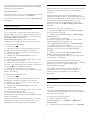 22
22
-
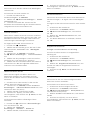 23
23
-
 24
24
-
 25
25
-
 26
26
-
 27
27
-
 28
28
-
 29
29
-
 30
30
-
 31
31
-
 32
32
-
 33
33
-
 34
34
-
 35
35
-
 36
36
-
 37
37
-
 38
38
-
 39
39
-
 40
40
-
 41
41
-
 42
42
-
 43
43
-
 44
44
-
 45
45
-
 46
46
-
 47
47
-
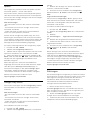 48
48
-
 49
49
-
 50
50
-
 51
51
-
 52
52
-
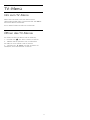 53
53
-
 54
54
-
 55
55
-
 56
56
-
 57
57
-
 58
58
-
 59
59
-
 60
60
-
 61
61
-
 62
62
-
 63
63
-
 64
64
-
 65
65
-
 66
66
-
 67
67
-
 68
68
-
 69
69
-
 70
70
-
 71
71
-
 72
72
-
 73
73
-
 74
74
-
 75
75
-
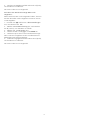 76
76
-
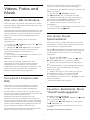 77
77
-
 78
78
-
 79
79
-
 80
80
-
 81
81
-
 82
82
-
 83
83
-
 84
84
-
 85
85
-
 86
86
-
 87
87
-
 88
88
-
 89
89
-
 90
90
-
 91
91
-
 92
92
-
 93
93
-
 94
94
-
 95
95
-
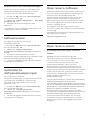 96
96
-
 97
97
-
 98
98
-
 99
99
-
 100
100
-
 101
101
-
 102
102
-
 103
103
-
 104
104
-
 105
105
-
 106
106
-
 107
107
-
 108
108
-
 109
109
-
 110
110
-
 111
111
-
 112
112
-
 113
113
-
 114
114
Verwandte Artikel
-
Philips 65PUS6521/12 Benutzerhandbuch
-
Philips 55PUS6561/12 Benutzerhandbuch
-
Philips 65PUS8601/12 Benutzerhandbuch
-
Philips 65PUS7601/12 Benutzerhandbuch
-
Philips 65PUS8901/12 Benutzerhandbuch
-
Philips 49PUS7100/60 Benutzerhandbuch
-
Philips 46PFL8008K/12 Benutzerhandbuch
-
Philips 55PFL7008S/12 Benutzerhandbuch
-
Philips PTA860/00 Product Datasheet
-
Philips PTA860/00 Product Datasheet